Está enfrentando aquele problema chato de "codificação sobrecarregada" no OBS e não sabe como solucionar? Fique tranquilo – na maioria das vezes, é um erro simples de resolver. Veja a seguir as principais formas de lidar com a sobrecarga do codificador no OBS.
Neste artigo
Por que ocorrem os problemas de codificação sobrecarregada no OBS?
Quando aparece o erro de codificação sobrecarregada no OBS, significa que há alguma dificuldade em capturar, comprimir e converter seus dados. Isso pode causar travamentos e até a perda de alguns frames.
Essa situação pode acontecer por diversos motivos. Algumas das causas mais comuns para os erros de codificação de vídeo sobrecarregada no OBS são:
| Causa | Descrição | Solução |
| Outros programas rodando em segundo plano | Programas rodando em segundo plano podem consumir os recursos do computador, causando lentidão e erros. | Feche todos os outros programas ao usar o OBS. |
| Espaço insuficiente no disco | Gravações de tela e transmissões ao vivo costumam ocupar bastante espaço. A falta de espaço pode gerar erros. | Libere espaço no disco. |
| OBS com baixa prioridade | Processos com baixa prioridade recebem menos recursos da CPU, ficando mais sujeitos a travamentos e falhas. | Defina o OBS como prioridade alta. |
| Resolução muito alta | Alta resolução de saída pode sobrecarregar a CPU, levando a erros no OBS. | Diminua a resolução de saída. |
| FPS elevado | FPS alto (acima de 30) pode facilmente sobrecarregar a CPU, causando erros no OBS. | Reduza a taxa de FPS. |
| Configuração inadequada do codificador | Um equilíbrio inadequado entre CPU e qualidade de vídeo pode gerar lentidão e erros no OBS. | Ajuste as configurações do codificador para um melhor equilíbrio. |
| Drivers desatualizados | Drivers desatualizados podem causar diversos problemas, incluindo a sobrecarga de codificação no OBS. | Atualize os drivers. |
- Grave vídeos sem limite de tempo.
- Grave sem travamentos.
- Inteligência artificial poderosa para facilitar a criação de conteúdo.
- Intuitivo, profissional e fácil de usar para iniciantes.
- Funciona em Mac, Windows, iOS e Android.

Como resolver o problema de codificação sobrecarregada no OBS?
Embora possa ser frustrante quando o OBS avisa sobre a "codificação sobrecarregada", geralmente é um problema fácil de resolver. A seguir, veja as principais soluções que você pode tentar para corrigir a sobrecarga do codificador no OBS.
Feche outros programas
Se você tem muitos programas abertos, eles podem disputar os recursos da CPU com o OBS, deixando-o mais lento e causando erros. Por isso, é sempre bom fechar tudo o que você não precisa enquanto estiver gravando ou transmitindo – seja no OBS ou em qualquer outra ferramenta de captura de tela.
Veja como corrigir a codificação sobrecarregada no OBS usando o Gerenciador de Tarefas:
- Saia de todos os programas e janelas que não são necessários clicando no ícone X;
- Clique com o botão direito na Barra de Tarefas e selecione Gerenciador de Tarefas;

- Verifique todos os programas em execução;
- Encontre os programas que você não precisa, clique com o botão direito sobre eles e selecione Finalizar tarefa.

Libere espaço no disco
O OBS (ou qualquer outro gravador de tela) precisa de memória RAM e espaço suficiente no disco para funcionar bem. Se o armazenamento estiver cheio, não será possível gravar ou transmitir áudio e vídeo.
Felizmente, liberar espaço no disco é bem simples. Você pode fazer isso manualmente, apagando ou desinstalando arquivos que não usa mais – fotos e vídeos, assim como jogos e aplicativos, ocupam muito espaço. Outra opção é transferir esses arquivos para outro disco ou dispositivo externo.
Além disso, você pode fazer uma limpeza no seu disco:
- Abra o Explorador de Arquivos;
- Clique com o botão direito na unidade que você quer limpar e selecione Propriedades;
- Vá em Geral > Limpeza de Disco;
- Selecione Limpar arquivos de sistema e clique em OK.

Defina o OBS como prioridade alta
A CPU foi feita para lidar com várias tarefas ao mesmo tempo, mas nem todas recebem a mesma atenção. Se o OBS estiver com prioridade baixa, ele não vai receber os recursos necessários para capturar, comprimir e transmitir os dados. No fim das contas, isso pode causar os erros de codificação sobrecarregada no OBS.
Para corrigir esse problema, defina o OBS como prioridade alta:
- Clique com o botão direito na Barra de Tarefas e selecione Gerenciador de Tarefas;
- Na aba Processos, clique com o botão direito em cima do OBS e selecione Ir para detalhes;

- Na aba Detalhes, encontre o OBS e clique com o botão direito nele;
- Vá em Definir prioridade e escolha Acima do normal ou Alta.

Reduza a resolução
A resolução afeta significativamente o uso da CPU pelo OBS. Por isso, ajustar a resolução pode ter um grande impacto no desempenho da ferramenta.
Veja como ajustar a resolução e tentar resolver o erro de codificação sobrecarregada no OBS:
- Abra o OBS no seu computador e vá em Configurações;
- Acesse a aba Vídeo;

- Em Resolução de Saída (Escalonada), coloque uma resolução menor;
- Clique em Aplicar > OK, reinicie o computador e abra o OBS novamente.

Diminua a taxa de FPS
É natural que um FPS mais alto durante a gravação exija mais da sua GPU. Embora gravar em 48, 60 ou mais FPS ofereça uma experiência visual mais fluida, nem sempre é necessário. Você pode gravar com um FPS mais baixo, reduzir as chances de ter erros de codificação sobrecarregada no OBS e ainda garantir que seus espectadores fiquem satisfeitos.
Para fazer isso, siga estes passos:
- Abra o OBS no seu computador e vá em Configurações;
- Acesse a aba Vídeo e procure por Valores de FPS Comuns;

- No menu suspenso, escolha 30 ou menos;
- Clique em Aplicar > OK, reinicie o computador e abra o OBS novamente.
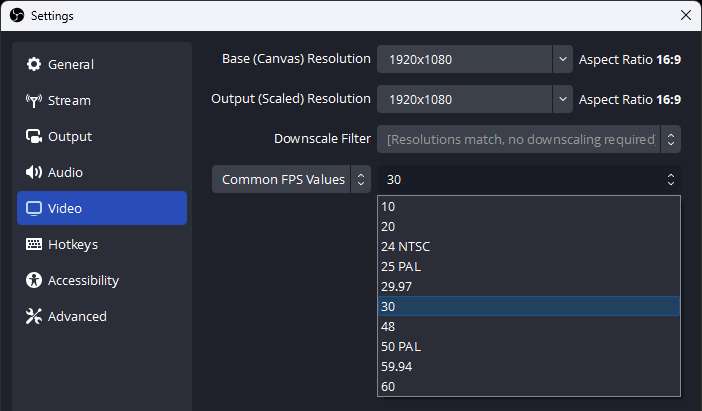
Use a predefinição de codificador mais equilibrada
As predefinições de codificador que você usa afetam tanto a qualidade das suas gravações no OBS quanto o esforço que elas exigem da CPU.
No OBS, é relativamente simples escolher uma predefinição de codificador mais equilibrada para a CPU:
- Abra o OBS no seu computador e vá em Configurações;
- Acesse a aba Saída;

- Se precisar, vá em Transmissão, defina o Codificador como Software (x264) e marque a opção Ativar configurações avançadas de codificador;
- Em Predefinição do Codificador, selecione Superfast ou Ultrafast, clique em Aplicar > OK e reinicie o seu computador.

Atualize os drivers
Se você já tentou de tudo e nada funcionou, atualizar os drivers pode ser a última alternativa. Normalmente, o OBS mostra um aviso pedindo para verificar se os drivers estão atualizados e se os problemas estão sendo causados pelos drivers de vídeo. No entanto, pode ser que apareça o erro de codificação sobrecarregada.
Você pode atualizar os drivers seguindo alguns passos fáceis:
- Use a barra de pesquisa para procurar por Gerenciador de Dispositivos e abra a opção correspondente;
- Expanda Adaptadores de vídeo (ou outro driver relevante);
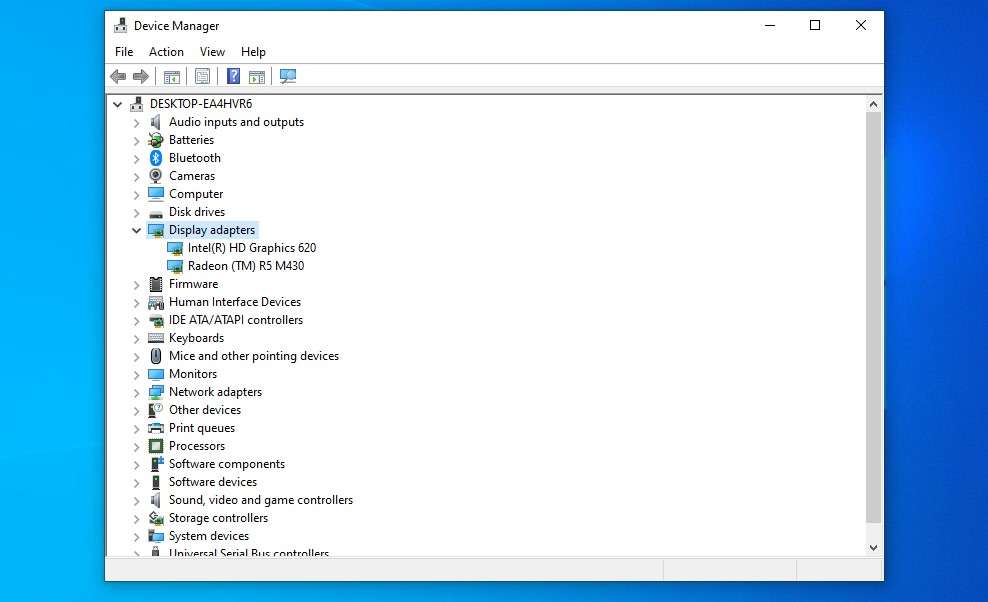
- Clique com o botão direito na placa de vídeo e selecione Atualizar driver;
- Selecione Pesquisar drivers automaticamente.

Uma alternativa mais leve: Filmora
Embora o OBS seja uma ótima ferramenta para gravar e fazer transmissões ao vivo, ele pode apresentar alguns erros. É um programa que exige bastante do computador, podendo sobrecarregar máquinas mais modestas e ser um pouco complicado de usar. Se você busca uma solução poderosa para gravar e transmitir, mas que seja leve, estável e fácil de usar, vale a pena conhecer opções como o Wondershare Filmora.
Um gravador e editor de vídeos completo em um só programa, o Filmora oferece muitos recursos avançados e, mesmo assim, exige pouco da sua CPU e GPU. Ele é rápido, confiável e entrega vídeos com ótima qualidade.
Capaz de gravar em até 4K e 240FPS sem prejudicar o desempenho do seu computador, é a escolha perfeita para gameplays, tutoriais, reviews e muito mais.
Ele permite personalizar totalmente a área de gravação, capturar a imagem da webcam, o áudio do sistema e do microfone, mostrar os cliques do mouse e as teclas digitadas, entre outras coisas. Após a gravação, você pode editar o vídeo ali mesmo para deixá-lo perfeito e publicar em qualquer plataforma.
Veja como gravar a tela usando o Wondershare Filmora:
- Instale o Filmora no seu computador e faça login na sua conta Wondershare;
- No menu principal, selecione Gravador de Tela;

- Defina a área de gravação – Tela Cheia, Personalizado, Janela Alvo ou insira a largura e altura do vídeo;
- Ative ou desative o microfone, o áudio do sistema e a câmera;

- Clique em Configurações para ajustar a taxa de frames, contagem regressiva, tempo de gravação e outras opções;
- Para iniciar a gravação, clique no botão vermelho Gravar.

Conclusão
O erro de codificação sobrecarregada no OBS é bem comum entre os usuários. Felizmente, existem várias soluções simples que você pode tentar para resolver esse problema e continuar gravando ou transmitindo sem interrupções.
No entanto, se você está cansado de lidar com erros frequentes e quer uma solução poderosa, mas leve e mais estável, vale a pena experimentar o Wondershare Filmora.





